- Šis Windows system32 winload efi kļūdas kods 0xc00000f parasti notiek, kad lietotāji palaiž lietotni pēc jaunāko Windows atjauninājumu instalēšanas.
- Winload.efi labošana kļūda kods prasa palaist no Windows 10 Instalācijas multivides disks un izpildiet mūsu ceļvedī norādītās darbības to aprakstītajā secībā.
- Lai gan tie ir mazliet biedējoši, nav sistēmas kļūdu, kuras mēs nevarētu atrisināt. Vienkārši atrodiet mums piemēroto risinājumu mūsu vietnē Sadaļa Sistēmas kļūdas.
- Ja jums ir kļūda Windows 10, jūs neesat viens. Mēs esam tieši jūsu pusē ar mums Windows 10 kļūdu centrs.

Šī programmatūra saglabās jūsu draiveru darbību un darbību, tādējādi pasargājot jūs no izplatītākajām datoru kļūdām un aparatūras kļūmēm. Pārbaudiet visus draiverus, veicot trīs vienkāršas darbības:
- Lejupielādējiet DriverFix (pārbaudīts lejupielādes fails).
- Klikšķis Sāciet skenēšanu atrast visus problemātiskos draiverus.
- Klikšķis Atjaunināt draiverus lai iegūtu jaunas versijas un izvairītos no sistēmas darbības traucējumiem.
- DriverFix ir lejupielādējis 0 lasītāji šomēnes.
Dažreiz Windows 10 lietotāji var saņemt kļūdas ziņojumu Lietojumprogrammu neizdevās palaist, jo tās blakus konfigurācija nav pareiza.
Lūdzu, skatiet lietojumprogrammas notikumu žurnālu vai izmantojiet komandrindas sxstrace.exe rīku, lai iegūtu sīkāku informāciju.
Lietotāji arī ziņoja par citām līdzīgām kļūdām, ko izraisīja tā pati problēma, un par laimi ir viens un tas pats risinājums:
Windows sistēmas32 winload efi kļūdas kods 0xc00000f
Asus zenbook winload efi kļūda -
Windows sistēma32 winload exe kļūda 0xc000001
- trūkst vajadzīgā faila vai tajā ir kļūdas winload efi
Šis kļūda parasti notiek, kad lietotāji palaiž lietotni pēc jaunāko Windows atjauninājumu instalēšanas. Tātad, ja rodas šāda veida problēmas, ieteicams izmēģināt sistēmas atsvaidzināšanu vai sistēmas atjaunošanu.
Vienīgais jautājums ir tāds, ka tad, kad lietotāji mēģina veikt sistēmas atjaunošanu vai atsvaidzināšanu, viņi saņem faila winload.efi kļūda.
Panika nav nepieciešama - šajā rakstā mēs parādīsim, kā jūs varat izlabojiet winload.efi kļūdu pēc iespējas īsākā laikā.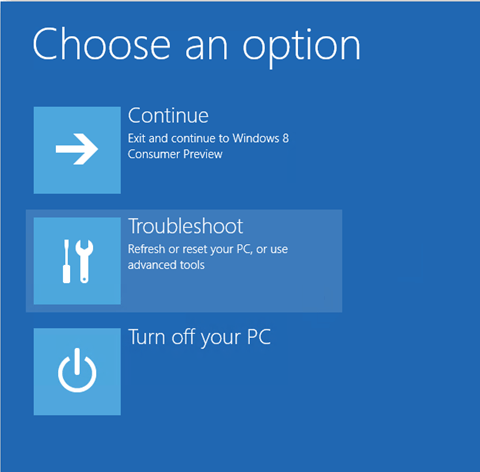
Lai novērstu Winload.efi kļūdas kodu, jums jāinstalē no Windows 10 Installation Media diska un veiciet tālāk norādītās darbības to aprakstītajā secībā.
Turklāt, ja jums nav instalēšanas multivides diska operētājsistēmai Windows 10, izpildiet pēdējo šajā rakstā norādīto metodi, lai sistēma darbotos un darbotos.
Kā es varu novērst Windows 10 winload.efi kļūdas?
- Atsvaidziniet datoru
- Palaidiet sistēmas atjaunošanu
- Izveidojiet pats savu Windows 10 instalācijas datu nesēju
- Atspējot drošu sāknēšanu
- Pārbaudiet, vai diskā nav kļūdu
- Atspējojiet pretvīrusu / ugunsmūra aizsardzību
1. Atsvaidziniet datoru
- Ievietojiet ierīcē 10 instalācijas datu diska.
- Pārstartējiet operētājsistēmu, instalācijas multivides kompaktdisku vai DVD diska iekšpusē.
- Pēc pārstartēšanas jūs nonāksit ekrānā, kurā tiek prasīts nospiest jebkuru taustiņu, lai sāktu no CD vai DVD.
- Nospiediet jebkuru tastatūras pogu.
- Tagad jums vajadzētu būt priekšā logam, kurā jāizvēlas pareizais laiks un tastatūras tips.
- Pēc laika un tastatūras veida iestatīšanas nospiediet pogu Tālāk.
- Tagad jums vajadzētu būt priekšā opcijai Izvēlēties opciju.
- Atlasiet problēmu novēršanas funkciju, kas atrodas šajā izvēlnē.
- Izvēlnē Problēmu novēršana atlasiet opciju Atsvaidzināt datoru.
- Izpildiet ekrānā redzamos norādījumus, lai pabeigtu sistēmas atsvaidzināšanu.
- Pārstartējiet operētājsistēmu.
- Pārbaudiet vēlreiz, ja joprojām tiek parādīta kļūda winload.efi.
2. Palaidiet sistēmas atjaunošanu
Piezīme: Pirms mēģināt veikt šo darbību, lūdzu, izveidojiet failu un mapju dublējumkopiju.
- Sāciet Windows 10 normāli.
- Pārvietojiet peles kursoru ekrāna augšējā labajā pusē.
- Parādītajā izvēlnē atlasiet meklēšanas funkciju
- Meklēšanas dialoglodziņā ievadiet vadības paneli bez pēdiņām.
- Kad meklēšana ir pabeigta, atlasiet vadības paneļa ikonu (tam jābūt pirmajam rezultātam).
- Vadības paneļa meklēšanas lodziņā, kas atrodas loga augšējā pusē, ievadiet Atkopšana.
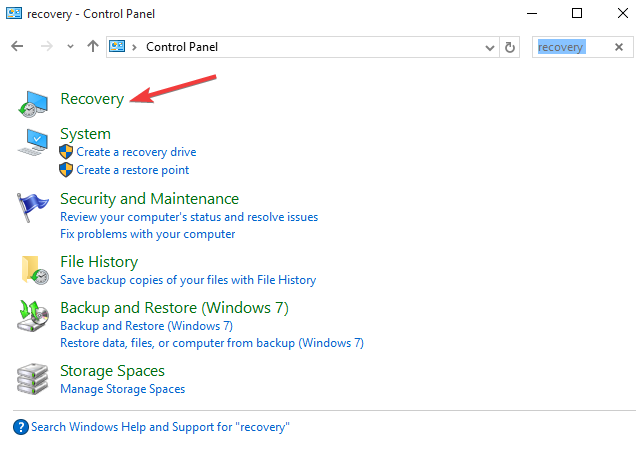
- Nospiediet tastatūras taustiņu Enter.
- Pēc meklēšanas pabeigšanas atlasiet funkciju Atvērt sistēmas atjaunošanu.
- Izpildiet ekrānā redzamos norādījumus, lai pabeigtu sistēmas atjaunošanu un atjaunotu operētājsistēmu iepriekšējā laika posmā, kad jums nebija kļūdas ziņojuma winload.efi.
3. Izveidojiet pats savu Windows 10 instalācijas datu nesēju
Ja jums nav Windows 10 instalācijas multivides diska, veiciet tālāk norādītās darbības.
- Iegūstiet USB zibatmiņu ar vismaz 8 GB brīvas vietas un pārliecinieties, vai tā ir tukša.
- Klikšķiniet uz šo saiti lai atvērtu Microsoft atbalstu.
- Pievienojiet USB atmiņu ierīcei.
- Iepriekš norādītajā saitē atlasiet pogu Izveidot multividi.
- Izpildiet ekrānā redzamos norādījumus, lai izveidotu Windows 10 instalācijas multivides USB.

- USB atmiņā meklējiet izpildāmo programmu Setup.
- Ar peles labo pogu noklikšķiniet uz ikonas.
- Parādītajā izvēlnē atlasiet funkciju Rekvizīti.
- Atveriet cilni Saderība, kas atrodas loga Rekvizīti augšējā pusē.
- Sadaļā Saderības režīms atlasiet Palaist šo programmu saderības režīmā.
- Nolaižamajā izvēlnē atlasiet Windows 7> nospiediet Lietot> Labi.
- Tagad veiciet dubultklikšķi, lai atvērtu izpildāmā iestatīšanas failu.
- Izpildiet ekrānā redzamos norādījumus, lai pabeigtu iestatīšanu.
4. Atspējot drošu sāknēšanu
Ja jums pieder UEFI dators, mēģiniet atspējot drošo sāknēšanu. Šis iestatījums dažreiz var neļaut jūsu datoram faktiski piekļūt failam winload.efi.
Lai iegūtu papildinformāciju par šīs funkcijas atspējošanu, apmeklējiet ierīces ražotāja vietni. UEFI lietotāja interfeiss katram datora režīmam ir atšķirīgs.
Kad esat atradis un atspējojis UEFI iestatījumu, izejiet no lietotāja saskarnes un restartējiet datoru.
Lūk, kā jūs varat izveidot Windows 10 instalācijas datu nesēju, izmantojot UEFI atbalstu
5. Pārbaudiet, vai diskā nav kļūdu
Diska kļūdas un kļūdaini faili var izraisīt arī winload.efi kļūdas kodu. Ātrākais un drošākais veids, kā novērst šo problēmu, ir pārbaudīt, vai diskā nav kļūdu. Tālāk ir norādītas veicamās darbības.
- Pārejiet uz Sākt> Sākt komandu uzvedni kā administrators un ierakstiet chkdsk C: / f

- Nospiediet Enter un gaidiet, kamēr skenēšanas process būs pabeigts
- piezīme: Nomainiet C ar cietā diska nodalījuma burtu.
Ja neizmantojat parametru / f, chkdsk parāda ziņojumu, kurā tiek informēts, ka fails ir jānovērš, taču tas nenovērš kļūdas.
Lai labotu fiziskas problēmas, palaidiet arī parametru / r.

6. Atspējojiet pretvīrusu / ugunsmūra aizsardzību
Ja nekas nedarbojās, mēģiniet atspējot antivīrusu un ugunsmūra aizsardzība lai uzzinātu, vai šis risinājums var novērst jūsu problēmu.
Neaizmirstiet atkal ieslēgt antivīrusu un ugunsmūri, tiklīdz palaidāt problemātisko lietotni.
Šeit jums ir dažas metodes, kā novērst Winload.efi kļūdas kodu operētājsistēmā Windows 10.
Ja jums ir vēl kādi jautājumi par šo tēmu, varat ievietot komentāru zemāk esošajā sadaļā. Mēs centīsimies jums palīdzēt pēc iespējas ātrāk.
bieži uzdotie jautājumi
Winload. efi ir paplašināmās programmaparatūras saskarnes fails. Tie ir izpildāmie faili, kuru pamatā galvenokārt ir UEFI un izpildiet failu ielādes uzdevumus datora sāknēšanas ielādētājā.
Winload. EFI kļūda ir kļūda, kas neļauj Windows ielādēt. To parasti izraisa nepareiza sāknēšanas konfigurācija vai bojāti sāknēšanas ieraksti. Lūk, kā novērst UEFI sāknēšanas problēmas operētājsistēmā Windows 10.
Atsvaidziniet datoru un pēc tam palaidiet sistēmas atjaunošanu. Ja problēma joprojām pastāv, izlasiet mūsu ekspertu rokasgrāmata Winload EFI kļūdas novēršanai.


